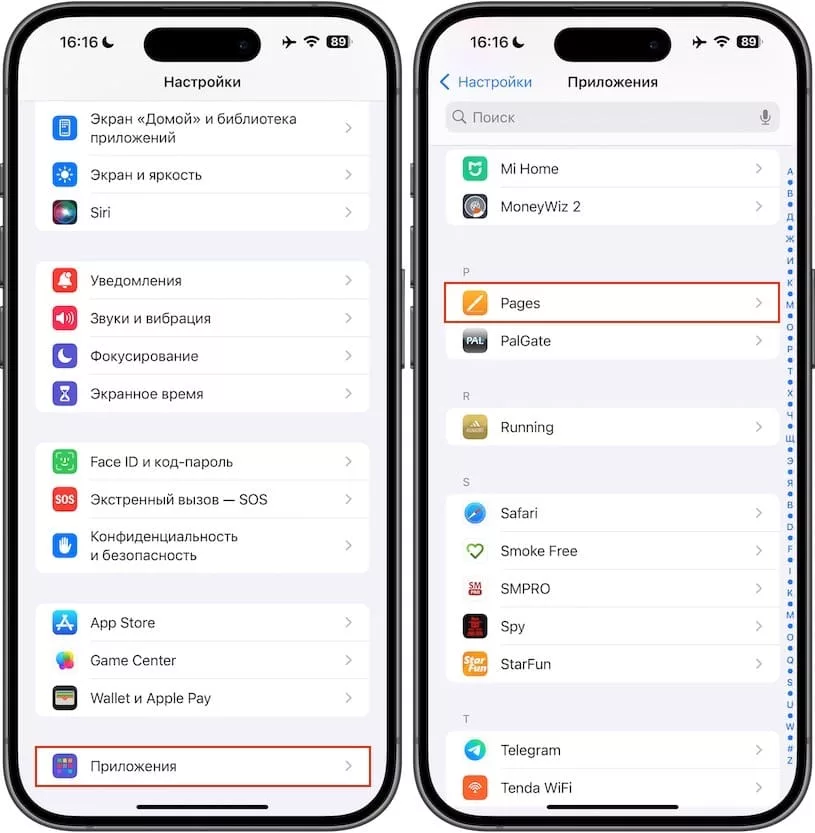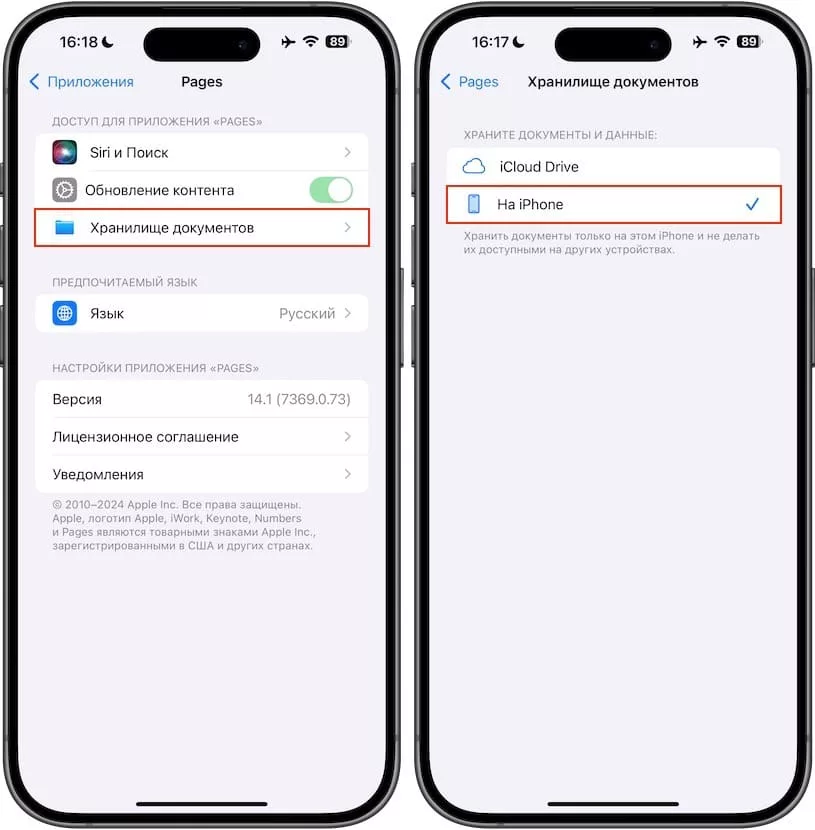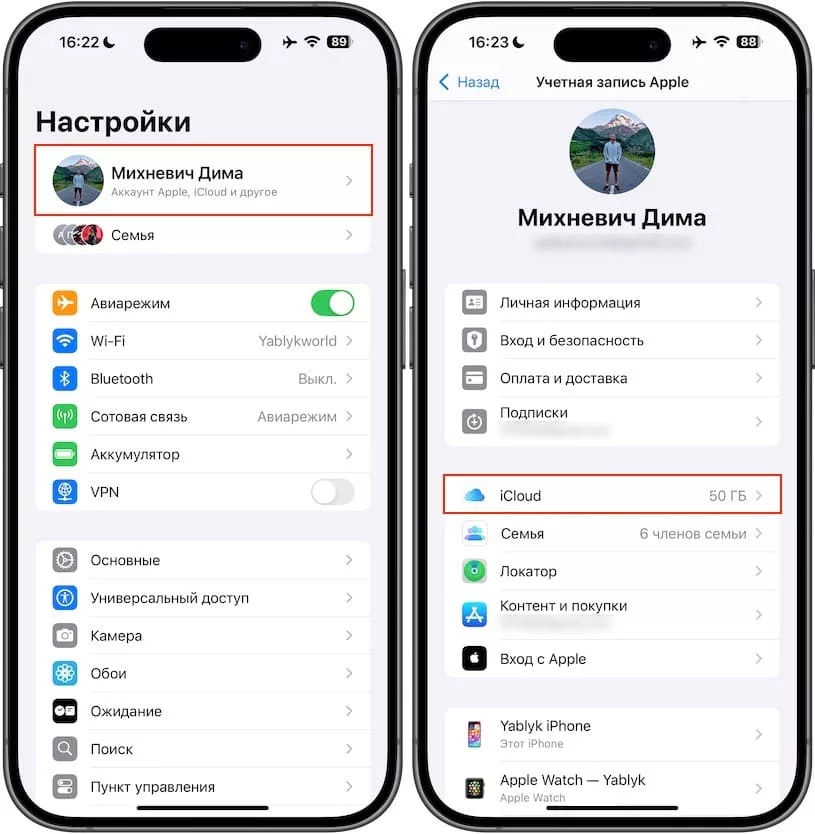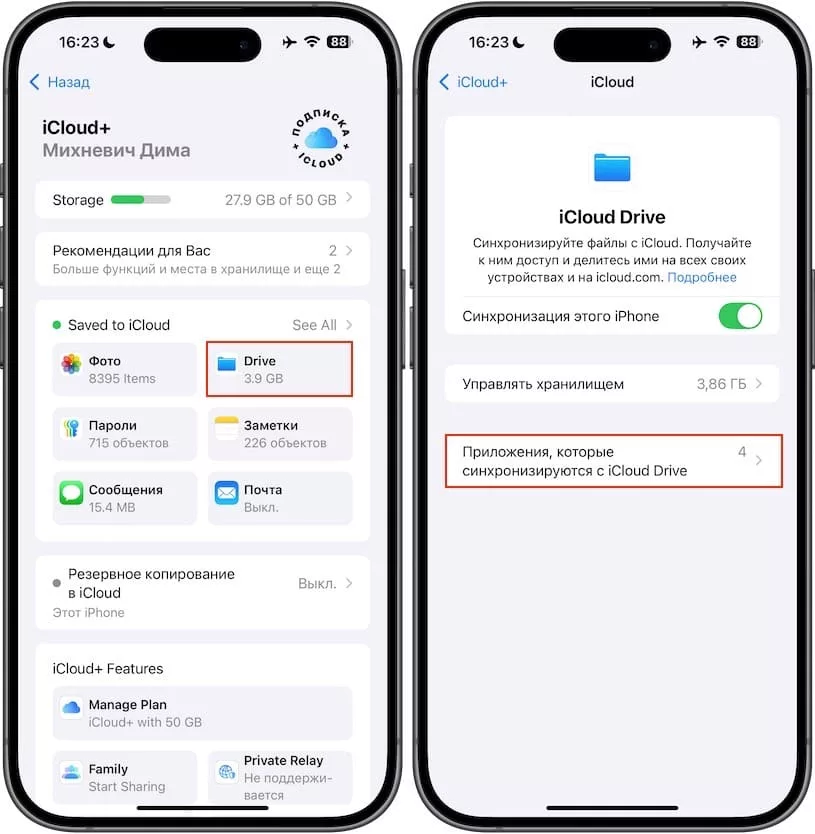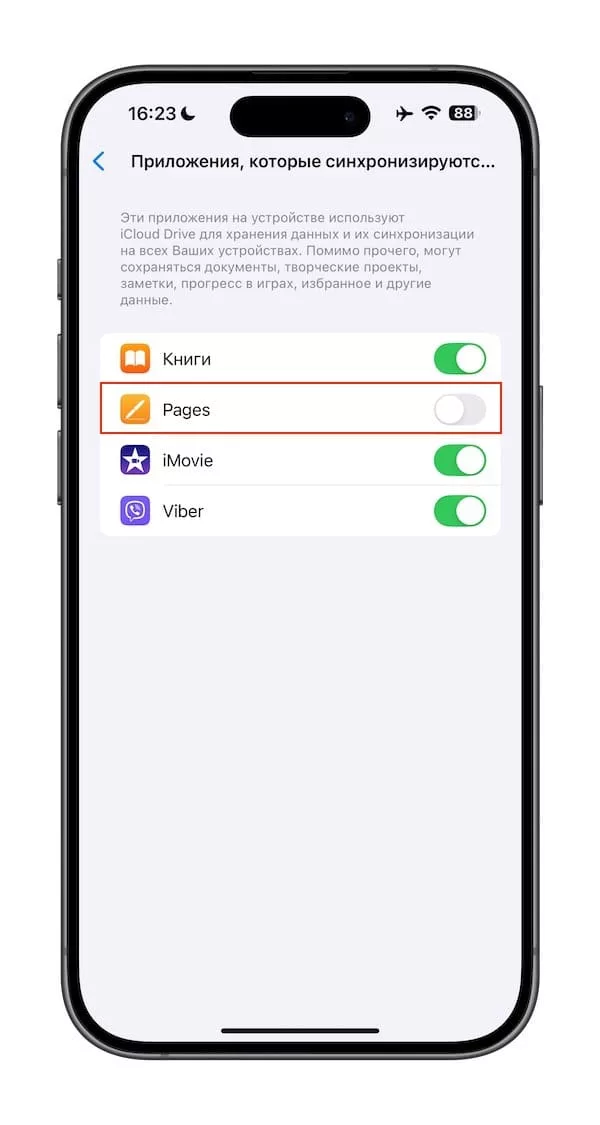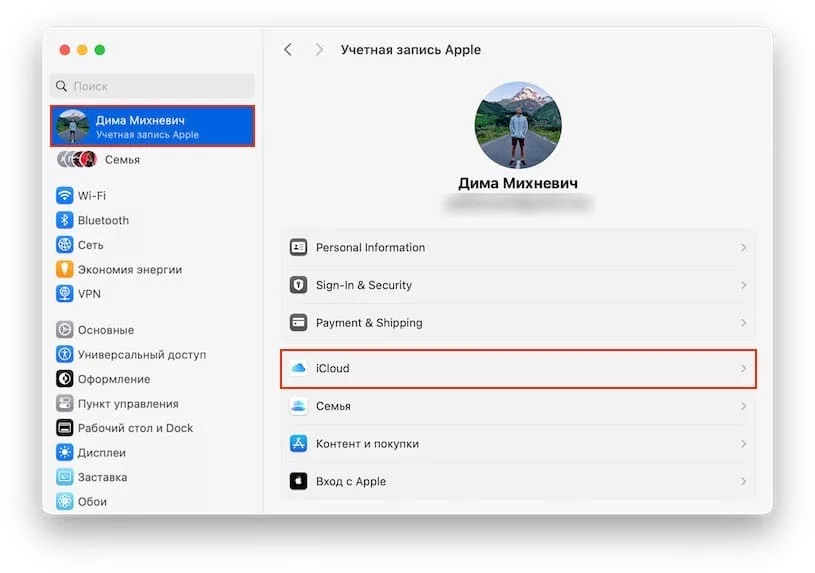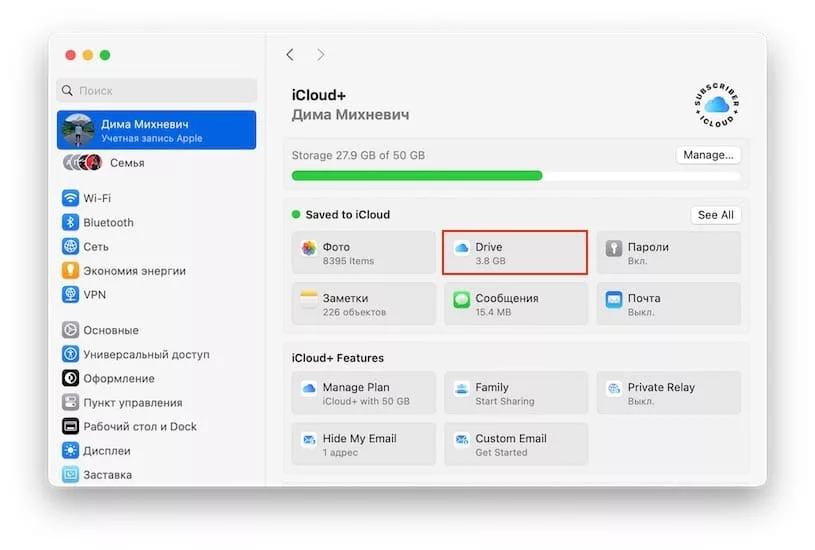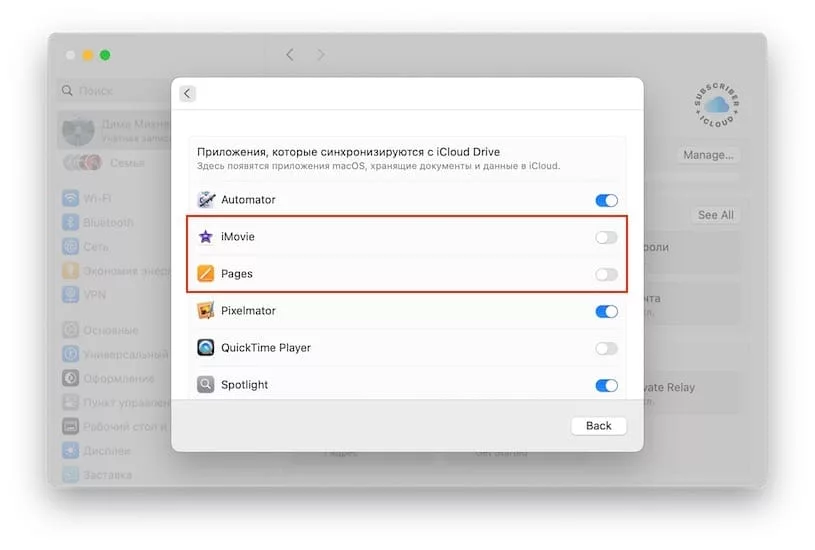Если вы пользуетесь приложениями от Apple (iMovie, Книги, Pages, Numbers, Keynote и т.д.), то по умолчанию все создаваемые вами документы автоматически сохраняются в iCloud Drive и становятся доступны на всех ваших устройствах Apple. Однако, если вы предпочитаете хранить файлы локально, не хотите занимать место в облачном хранилище или просто не имеете достаточно свободного пространства в iCloud, существует возможность отключить автоматическую синхронизацию приложений с iCloud на iPhone, iPad или Mac.
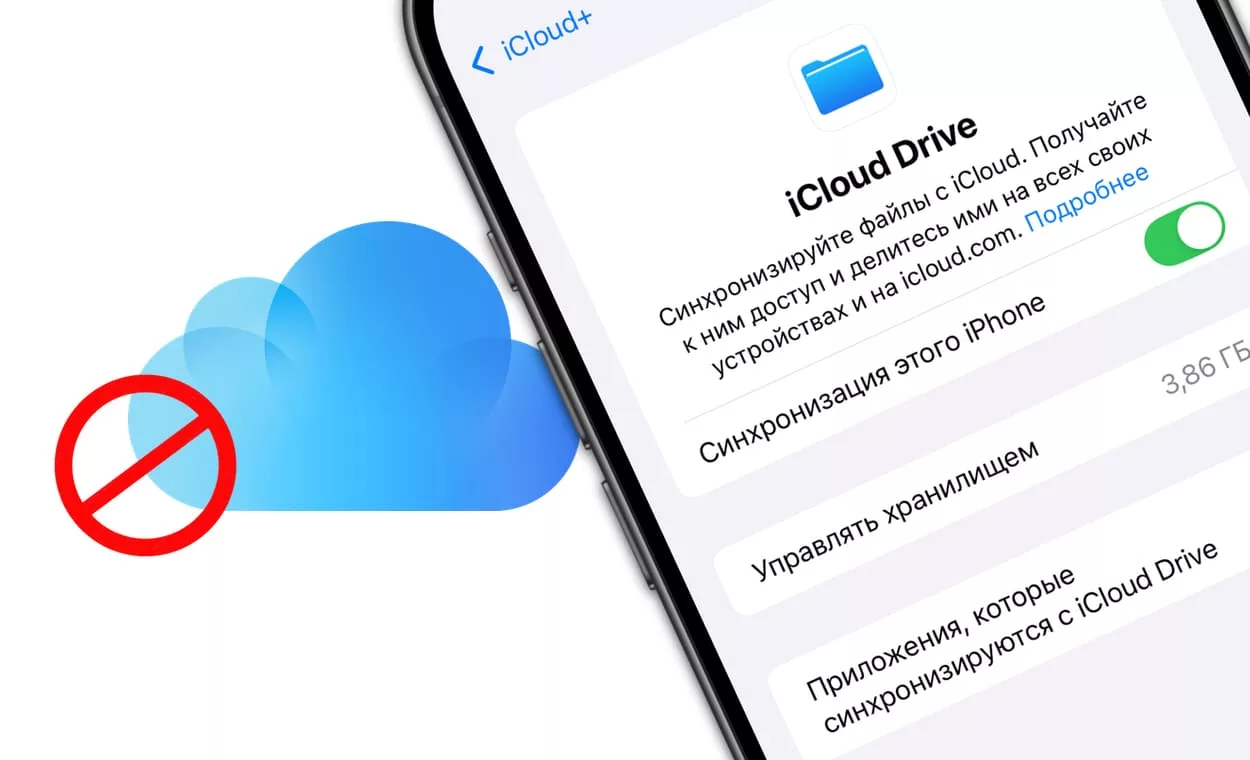
Подписаться на Яблык в Telegram — только полезные инструкции для пользователей iPhone, iPad и Mac t.me/yablykworld.
Как отключить автосохранение файлов приложений с iCloud Drive на iPhone и iPad?
1. Откройте приложение «Настройки», прокрутите список вниз, нажмите на раздел «Приложения» и выберите в списке нужное приложение (например, iMovie, Pages, Numbers или Keynote). В iOS 17 и более старых версиях iOS список приложений будет отображаться на главной странице приложения «Настройки».
2. Перейдите в раздел «Хранилище документов» и выберите опцию «На iPhone (iPad)».
Примечание. Если вы используете сторонние облачные сервисы, такие как Google Drive или Dropbox, их также можно выбрать в качестве места хранения, однако, стоит отметить, что сохранение файлов в сторонние облачные сервисы может осуществляться некорректно.
3. Если по какой-то причине документы все равно продолжают загружаться в iCloud, можно полностью отключить iCloud Drive для нужных приложений в настройках iCloud на устройстве. Для этого откройте приложение «Настройки», нажмите на свое имя в верхней части экрана и перейдите в раздел «iCloud».
4. Выберите меню «iCloud Drive» а, затем нажмите на «Приложения, которые синхронизируются с iCloud Drive».
5. Установите переключатели напротив приложений, для которых необходимо отключить синхронизацию с iCloud Drive, в положение «Выключено».
Как отключить автосохранение файлов приложений с iCloud Drive на Mac?
На Mac для отключения автоматического сохранения документов приложений в iCloud Drive нужно выполнить следующие действия:
1. Откройте приложение «Системные настройки», нажмите на раздел «Учетная запись Apple» в верхней части окна и выберите меню «iCloud».
2. Нажмите «iCloud Drive», затем «Приложения, которые синхронизируются с iCloud Drive» и отключите соответствующие переключатели для необходимых приложений. После этого данные приложения больше не смогут сохранять файлы в iCloud Drive.
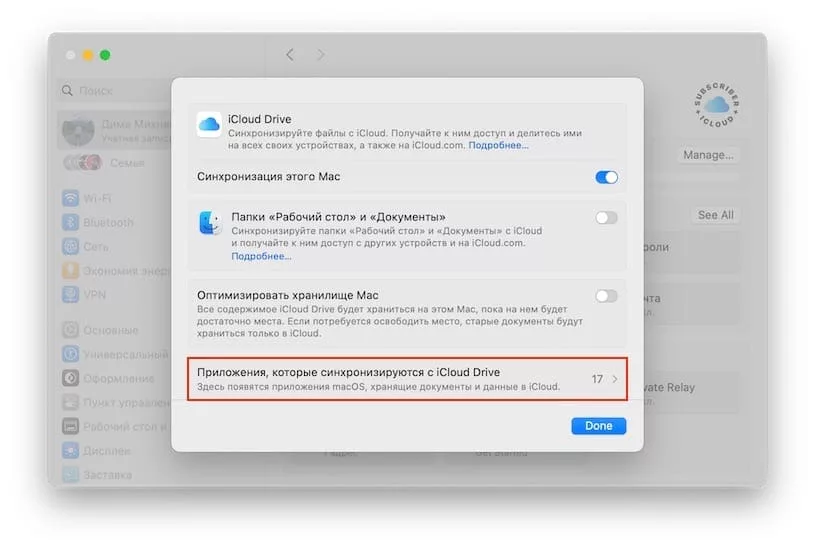
Также можно использовать команду в Терминале, чтобы запретить приложениям сохранять данные в iCloud по умолчанию.
Команда, запрещающая сохранять данные приложений в iCloud:
defaults write NSGlobalDomain NSDocumentSaveNewDocumentsToCloud -bool false
Команда, возвращающая настройки сохранения данных приложений в iCloud по умолчанию:
defaults write NSGlobalDomain NSDocumentSaveNewDocumentsToCloud -bool true
И наконец, хотя это не рекомендуется, стоит упомянуть, что при выходе из аккаунта iCloud на iPhone, iPad или Mac все приложения, включая Pages, Keynote и Numbers, автоматически прекратят сохранять данные в iCloud Drive и будут хранить файлы только локально на устройстве. Однако это не самый удобный и оптимальный способ.
🔥 Смотрите также: